电脑屏幕最下面的任务栏不见了,是因为系统设置、程序崩溃或显示模式的变化等多种原因导致的。解决此问题的关键在于检查任务栏的设置以及的显示模式问题。确认任务栏是否被设定为自动隐藏,用户可以右击任务栏空白处,选择“任务栏设置”,查看“自动隐藏任务栏”的选项是否开启。开启,可以选择关闭此功能,任务栏将会重新显示。
一、检查自动隐藏设置
任务栏的自动隐藏设置是导致其不见的主要原因之一。在任务栏空白处右击,选择“任务栏设置”,检查“自动隐藏任务栏”的开关。开关为开启状态,关闭它,任务栏会立即显示。确保在操作时,鼠标移动到屏幕底部,检查是否可以临时显示任务栏。
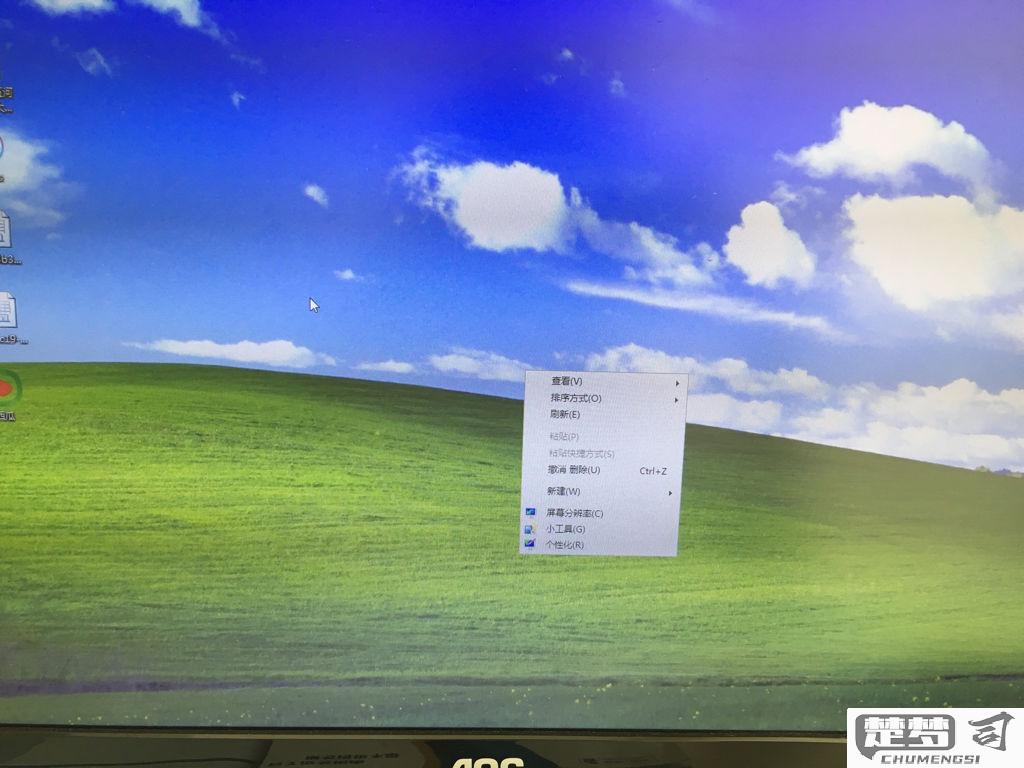
二、显示模式问题
有时,任务栏不见是因为显示模式的改变,例如切换到平板模式。在这种情况下,可以通过“设置”中的“系统”选项,找到“平板模式”设置,确保其关闭。确认显示分辨率是否正确,过低的分辨率导致任务栏无法显示。
三、系统重启与更新
以上方法都无法解决问题,尝试重启电脑或更新系统会有所帮助。重启可以清除暂时的系统错误,而更新系统则可以修复已知的bug。进入“设置”中的“更新与安全”,检查是否有可用的更新,并进行安装。
相关问答FAQs
Q1: 任务栏仍然不见,如何恢复?
A1: 除了检查设置外,可以尝试按下“Ctrl + Shift + Esc”打开任务管理器,找到“Windows资源管理器”,然后右击选择“重启”。这将重新加载任务栏,通常可以解决问题。
Q2: 为什么我的任务栏会自动隐藏?
A2: 自动隐藏任务栏是一种设置,旨在提供更大的工作空间。用户可以在任务栏设置中选择是否启用此功能,通常是为了在全屏应用中避免遮挡。
Q3: 任务栏不见会影响我的工作吗?
A3: 任务栏是访问开始菜单、打开应用程序和查看通知的重要部分,任务栏不见会影响到用户的工作效率。建议尽快解决此问题,以恢复正常使用。
猜你感兴趣:
笔记本显卡什么样子图
上一篇
苹果电脑直接改为win10系统
下一篇
